软件介绍
UG NX是一款工业设计辅助软件,通过该软件,您可以在电脑上设计出更加丰富的机械设备,在大型工业设备的开发中,西门子公司一直都是开发商比较领先的软件设计公司,西门子发布的设备设计系统包括了很多行业,支持医疗设备,工业设备,航天设备等类型设计,提供了领先的世界的建模系统以及CNC加工系统,让你在钣金设计,装配设计,3D、CAD模型设计等方面获取最佳的开发平台!
版本介绍
我们今天提供的是UG的全版本下载链接。由于是破解软件,属于需要安装教程,我只发布UG12安装的教程,其它版本的可以扫描我们右边的二维码进群了解吧。
安装教程
UG 12.0 64位安装破解:
1.把资源从百度网盘下载到电脑上面并解压,然后找到解压后的UG12.0文件夹,双击打开文件。
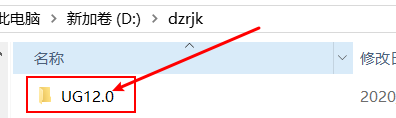
2.鼠标右键Java9.0_Win64以管理员身份运行;
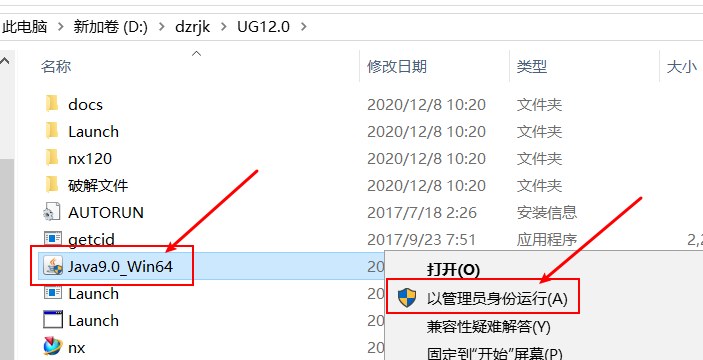
3.点击下一步;
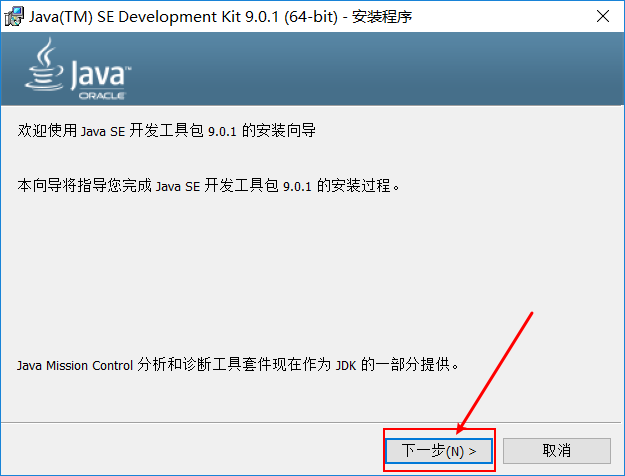
4.点击下一步;
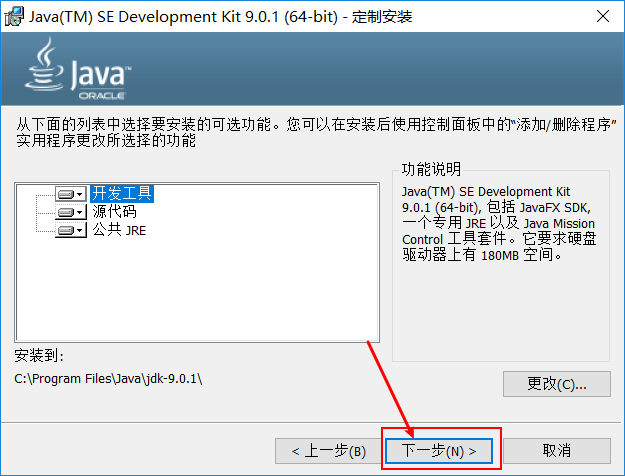

5.正在更新组件信息,请稍等…
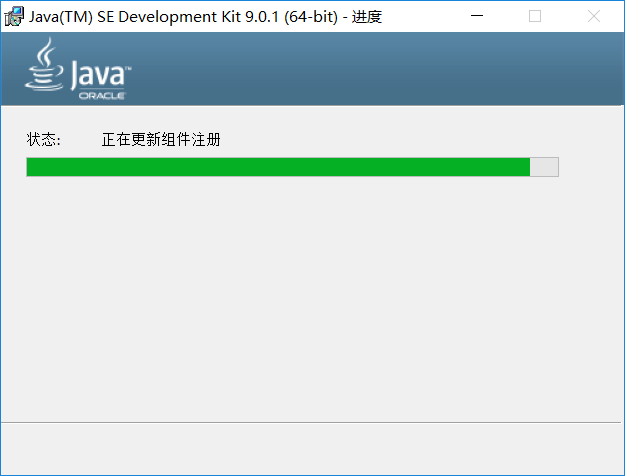

6.建议默认安装路径,文件没有多大,点击下一步;
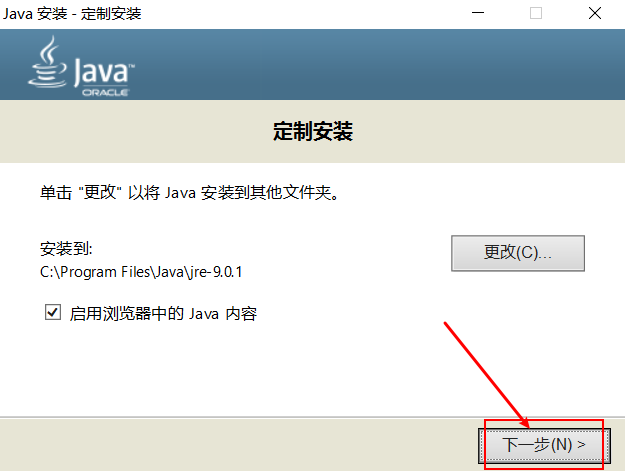

7.正在安装Java;
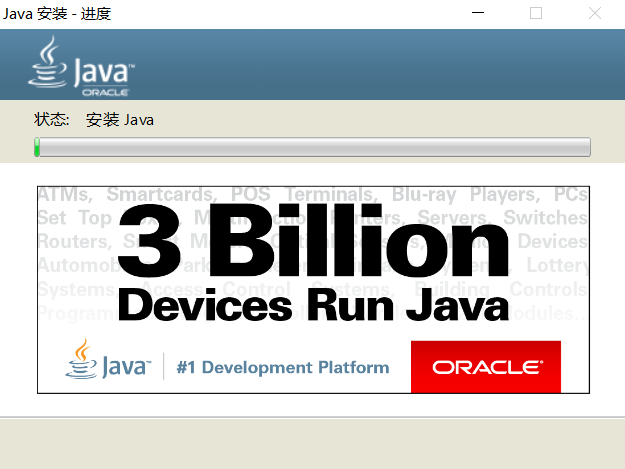

8.安装完成,点击关闭;
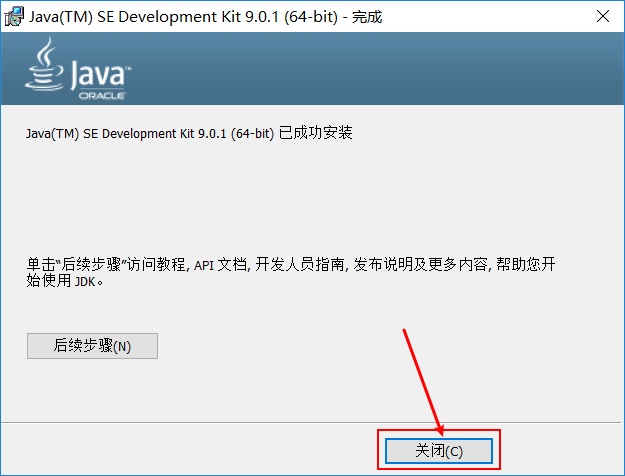

9.鼠标右键SPLMLicenseServer win64以管理员身份运行;
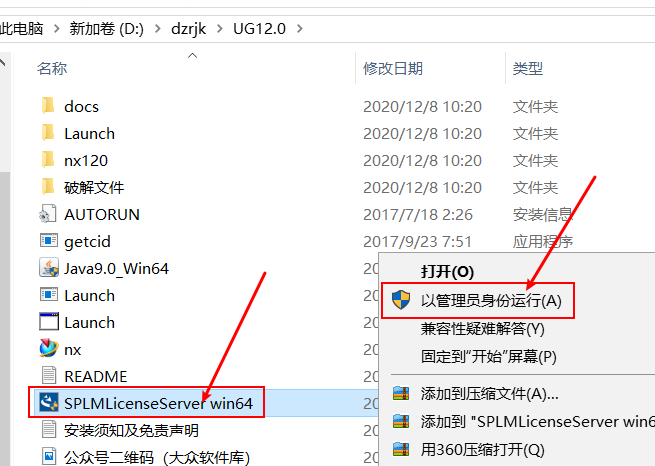

10.点击确定;
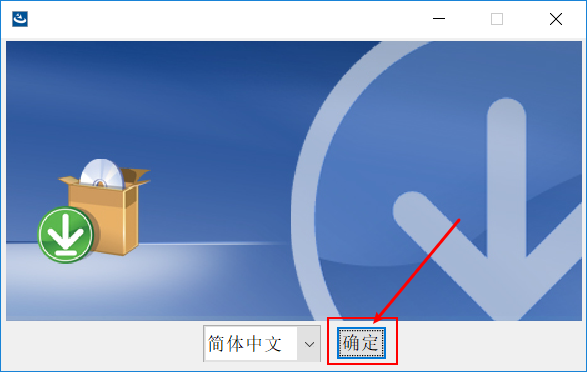
11.点下一步;
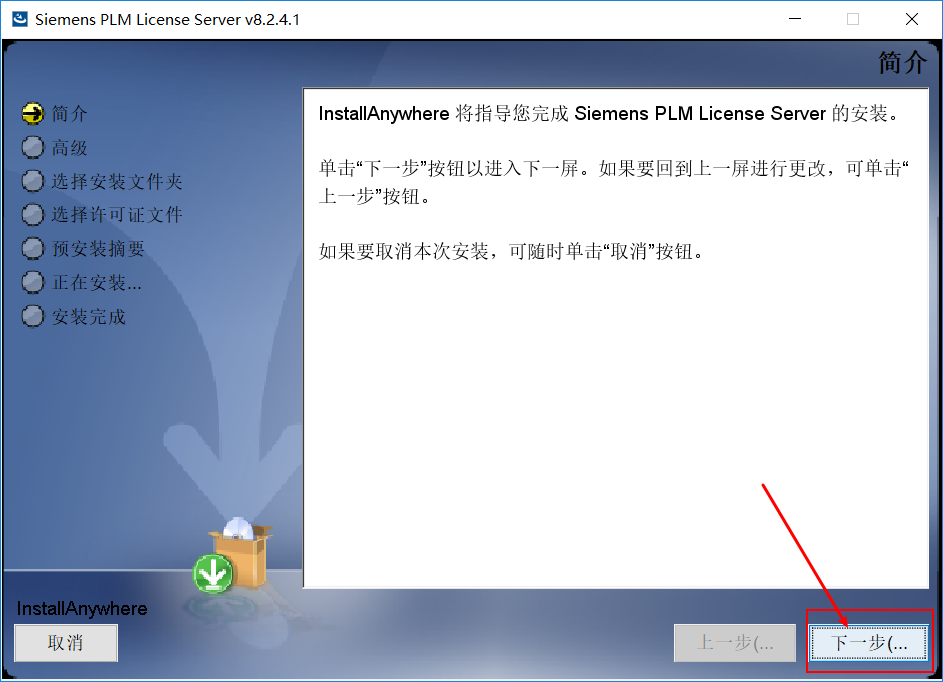
12.修改软件的安装位置,默认安装在C盘,点击选择修改,建议安装在磁盘较大的空间,并记住自己的安装路径,后续需要用到,然后点击下一步;
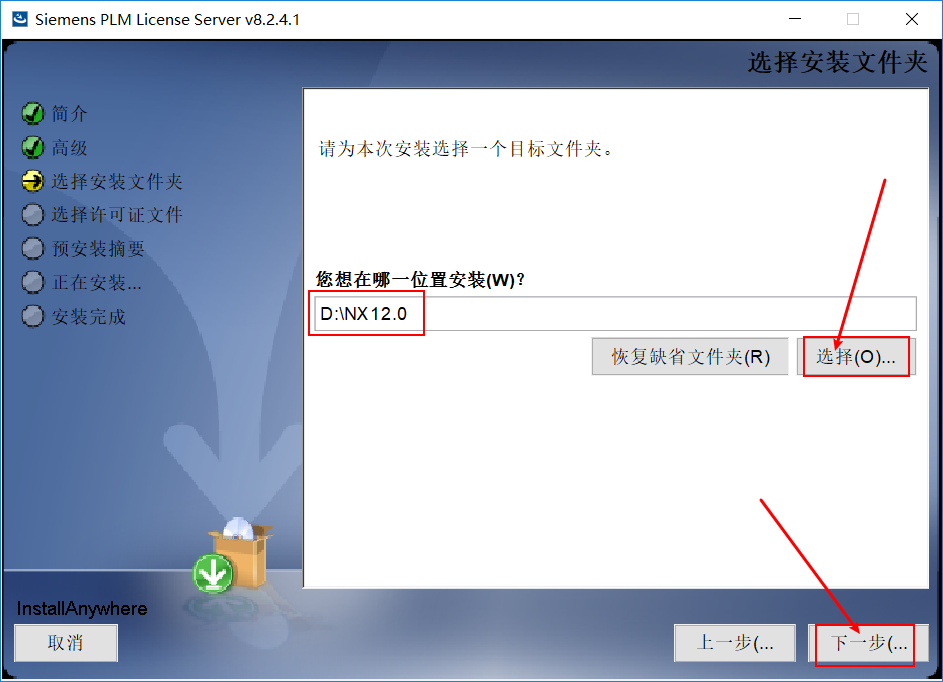
13.选择许可证界面,不要动他,我们现在去修改一下许可证;
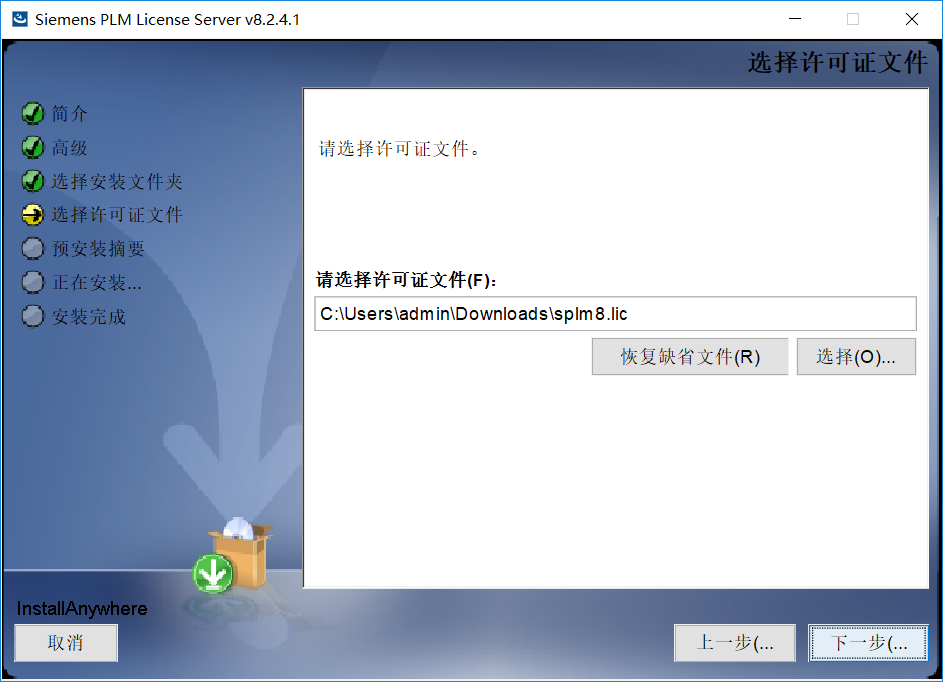

14.在桌面找到此电脑,右键选择属性;
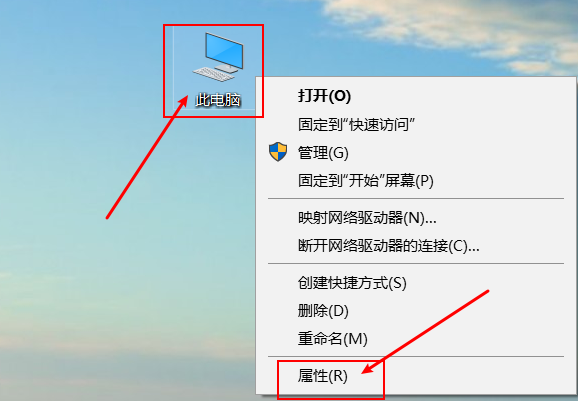

15.点击高级系统设置;
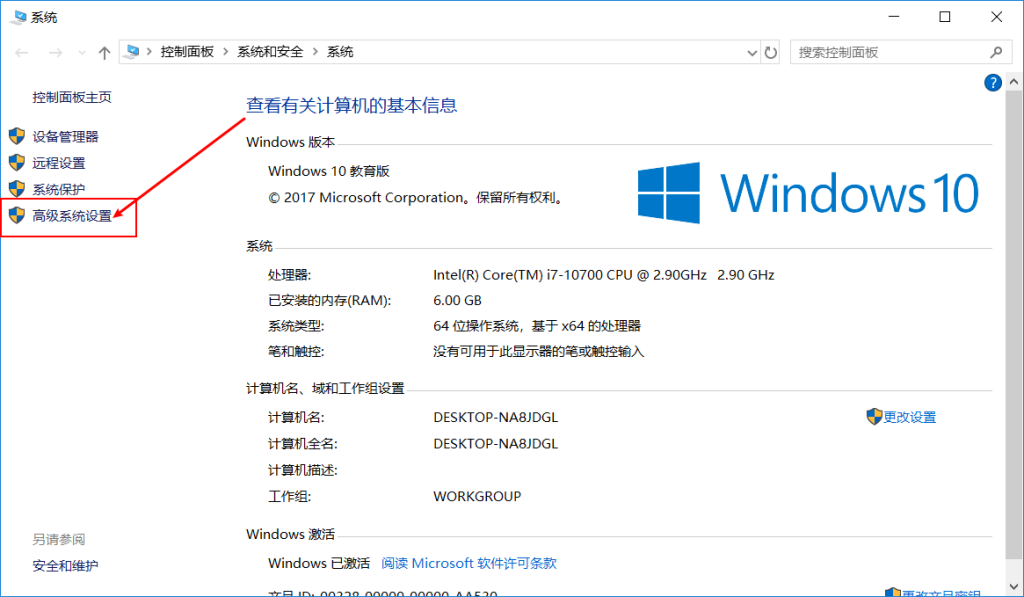

16.复制自己电脑的计算机全名;
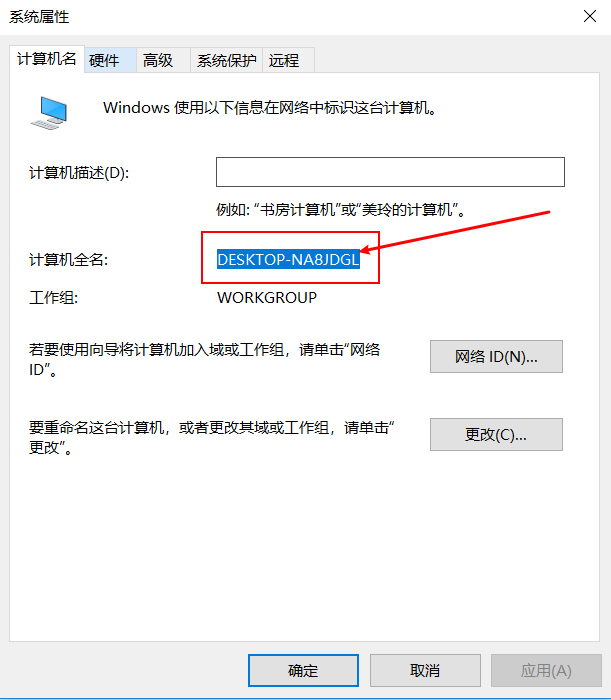

17.返回初始安装包,双击打开破解文件;
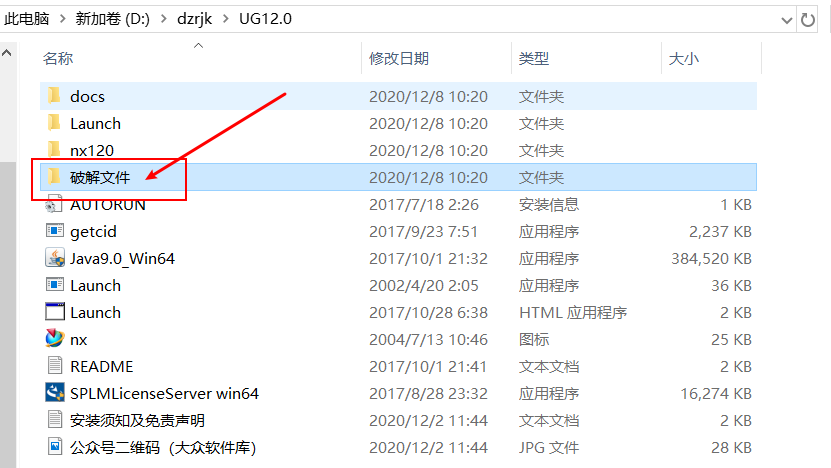

18.鼠标右键点击splm8.lic文件选择打开方式;
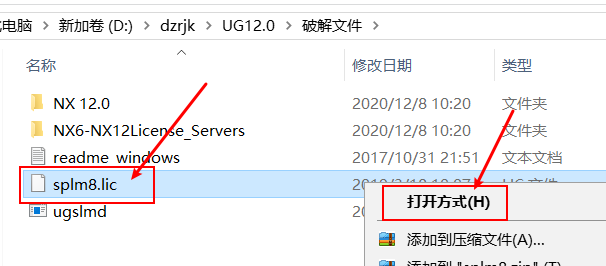

19.选择使用记事本打开;
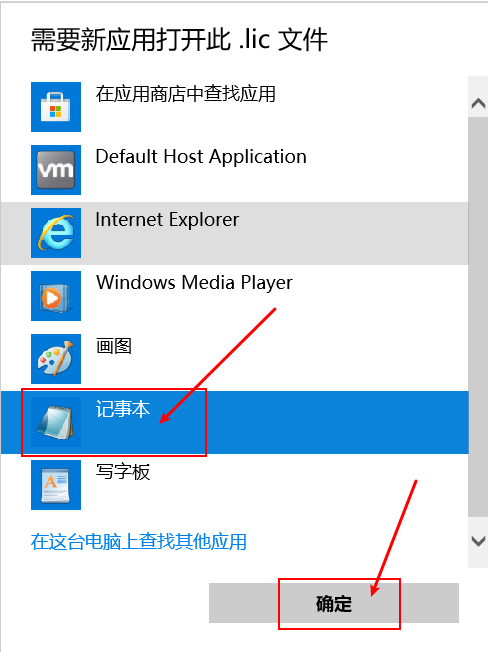
20.将自己刚刚复制的计算机全名粘贴到记事本替换AIANZH;
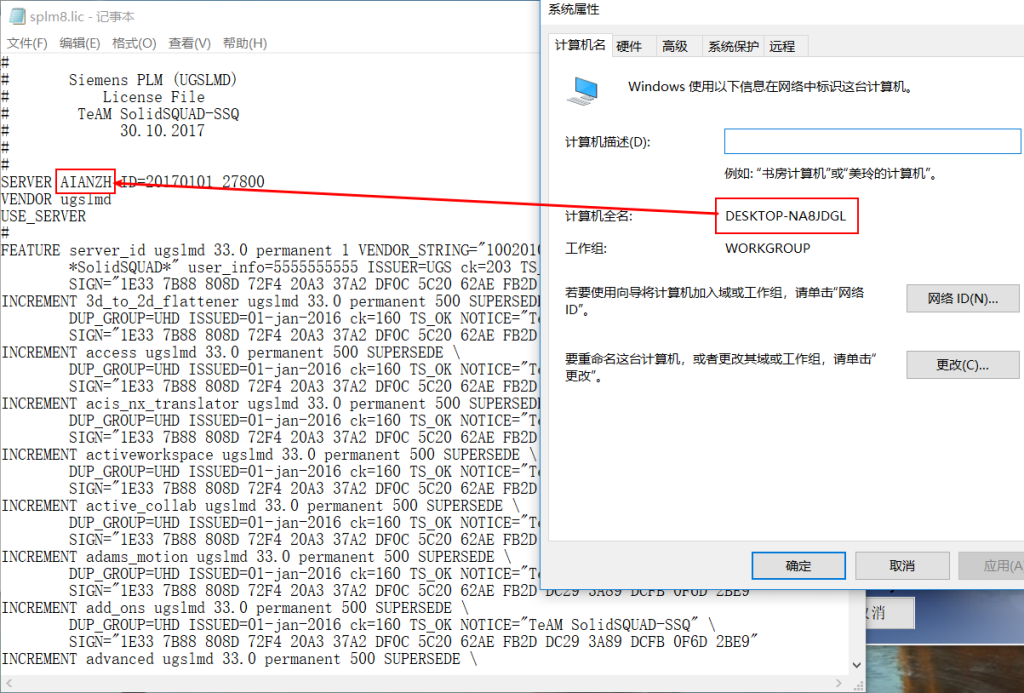
21.替换完成后,点击左上角的文件点击保存,然后关闭记事本;
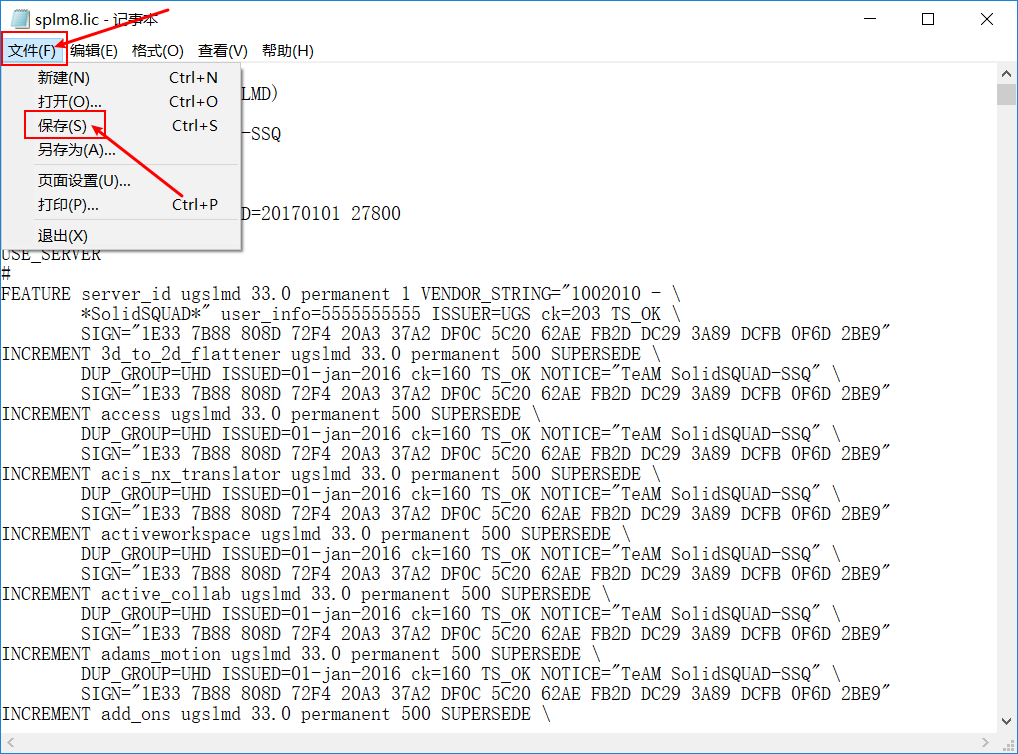
22.返回软件安装界面,点击选择许可证文件;
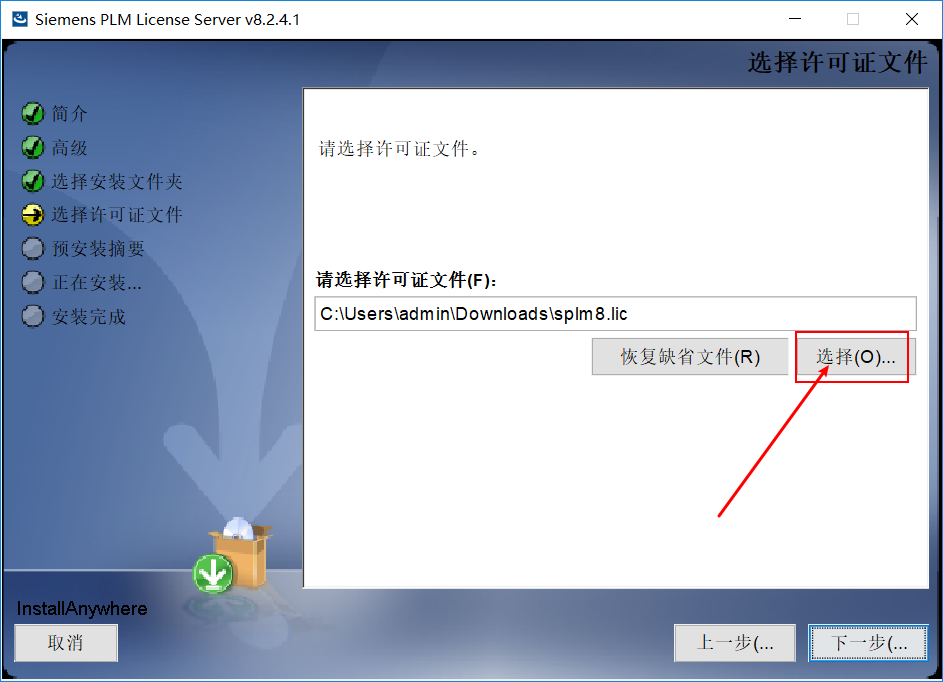

23.找到自己刚刚修改过后的splm8.lic许可证文件,点击打开;
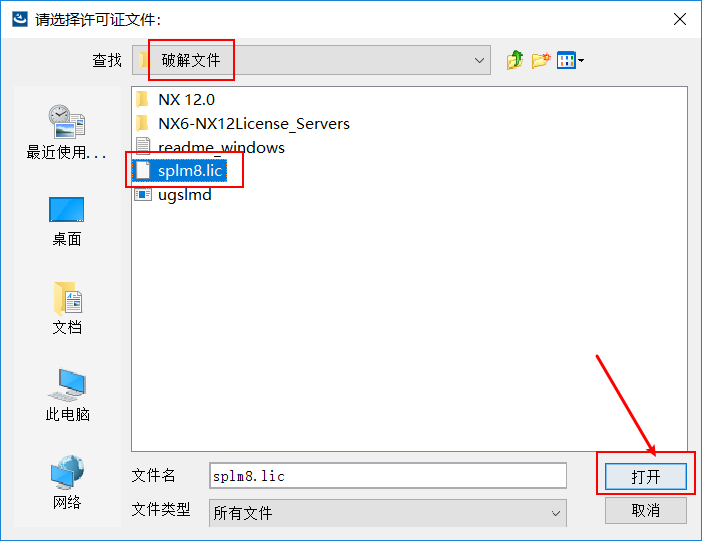

24.点击下一步;
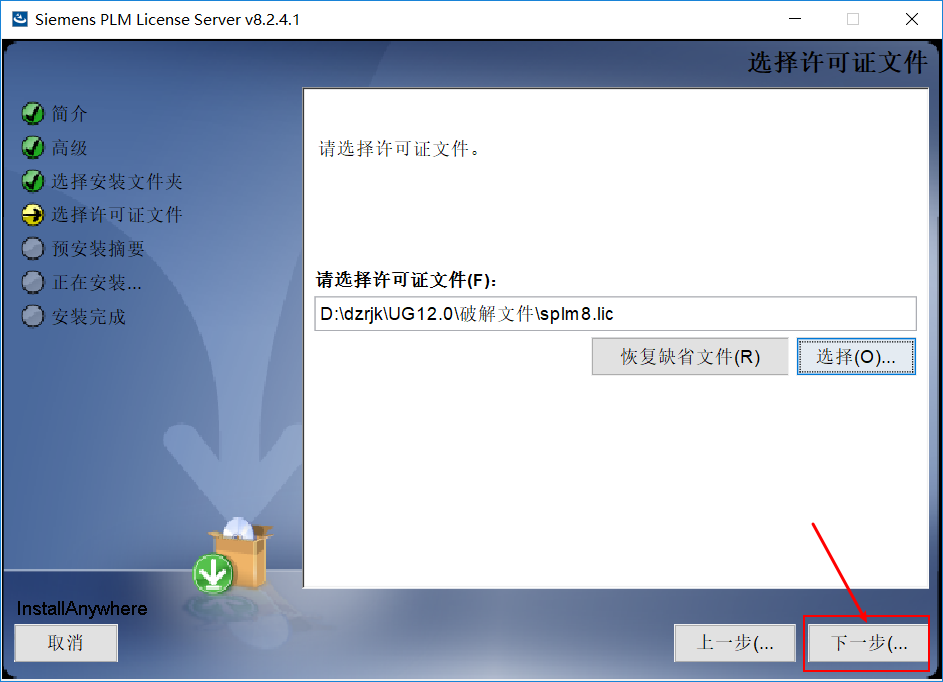
25.点击安装;
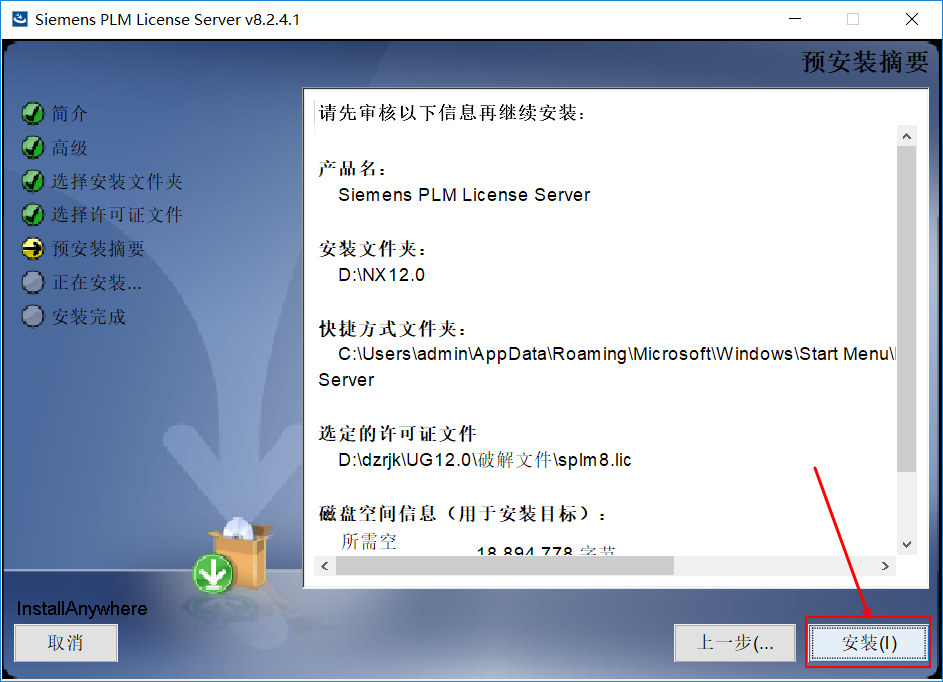
26.软件正在安装中,请稍等…
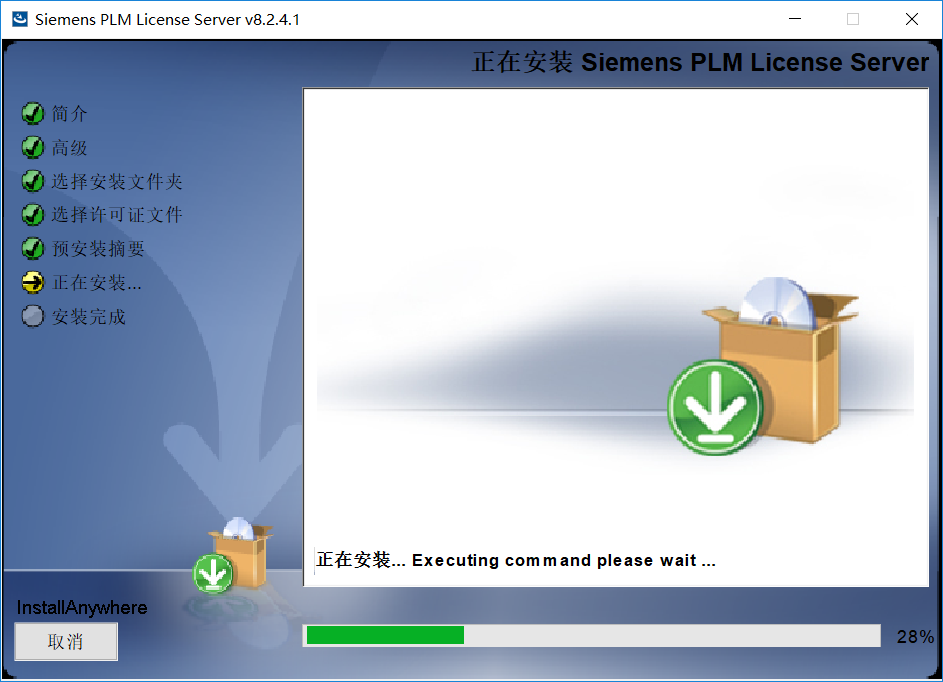
27.如果出现这个界面,点击确定;
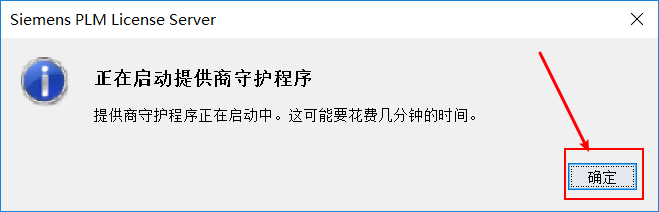
28.软件安装完成后,点击完成;
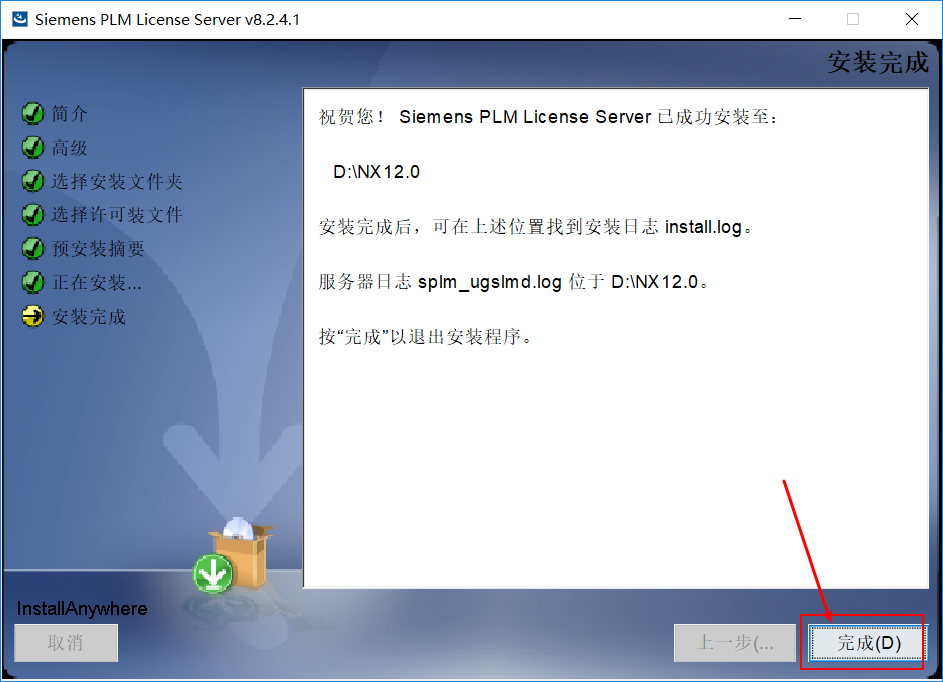
29.返回安装包,双击打开破解文件文件夹;
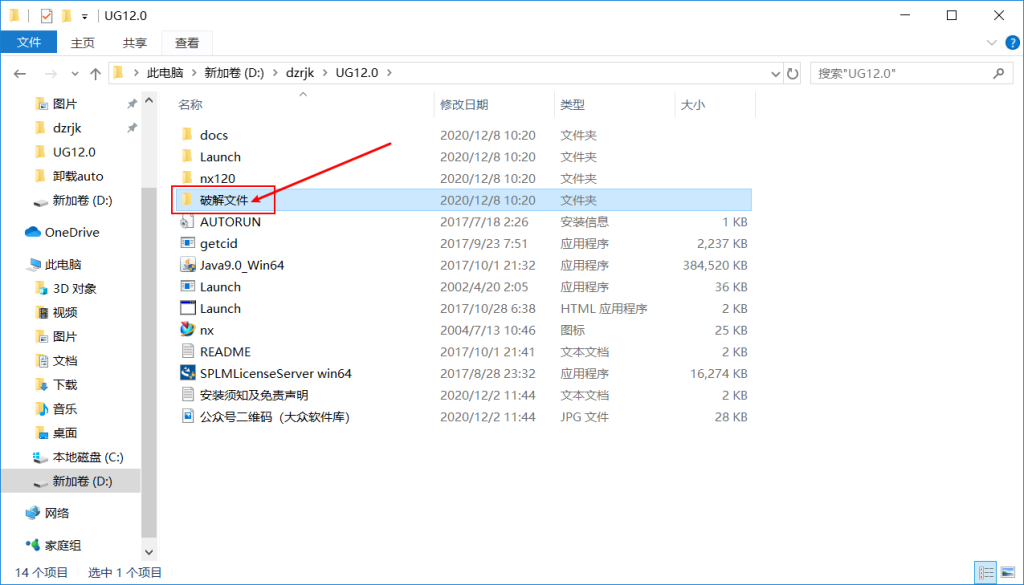
30.复制安装包路径破解文件文件夹下的ugslmd文件,粘贴到软件的安装路径(见第12步)里面,替换相同的文件;
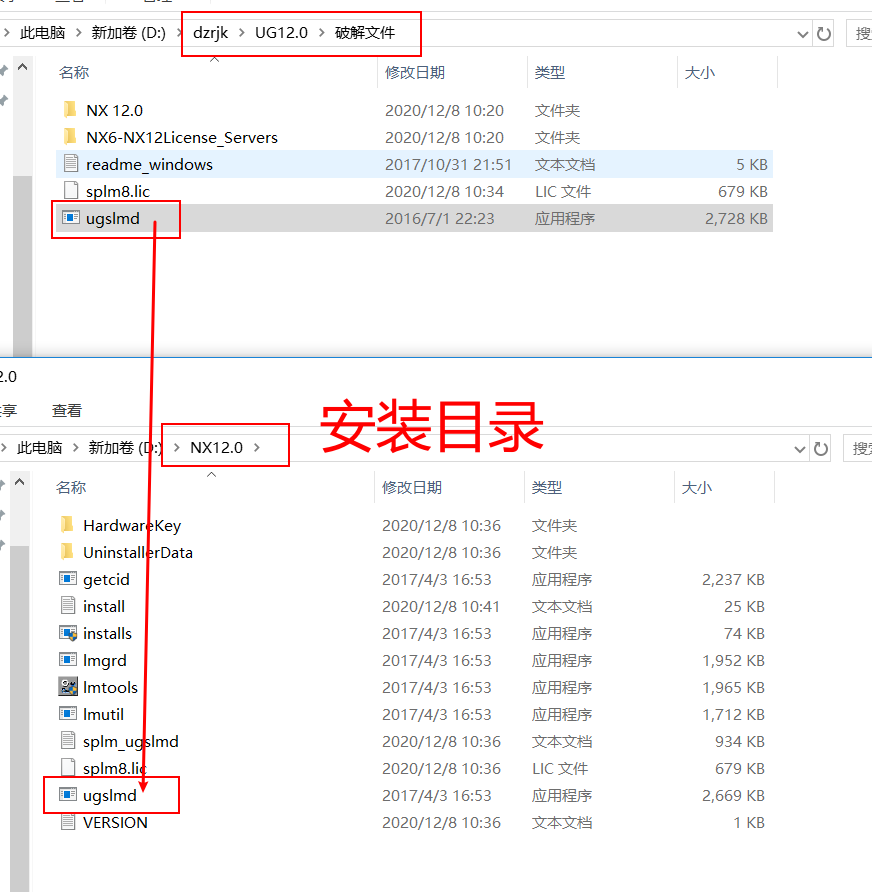
31.点击替换目标中的文件;
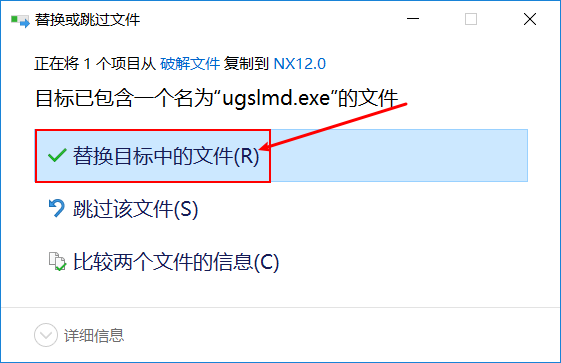
32.在软件的安装目录中找到Imtoos程序,以管理员身份打开它;
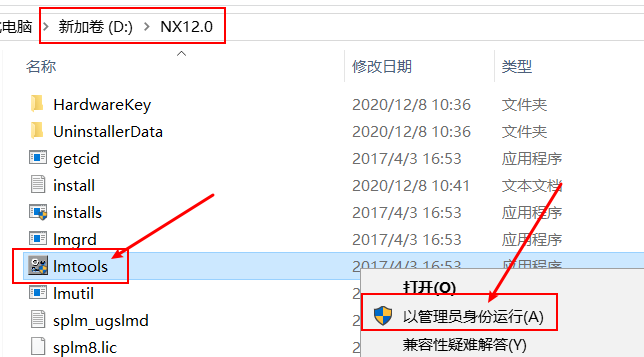
33.首先点击正上方的Start/Stop/Reread,然后点击Stop Server;
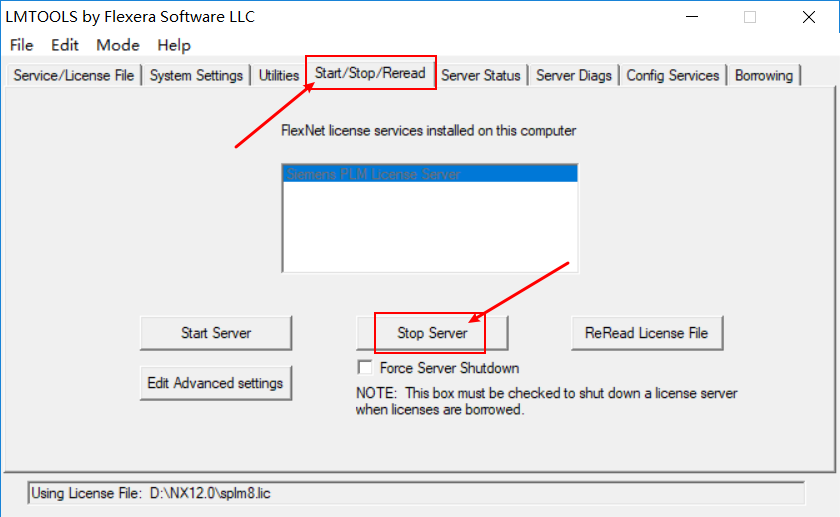
34.再继续点击Start Server;

35.此时底下显示Successful之后点击X关闭界面;
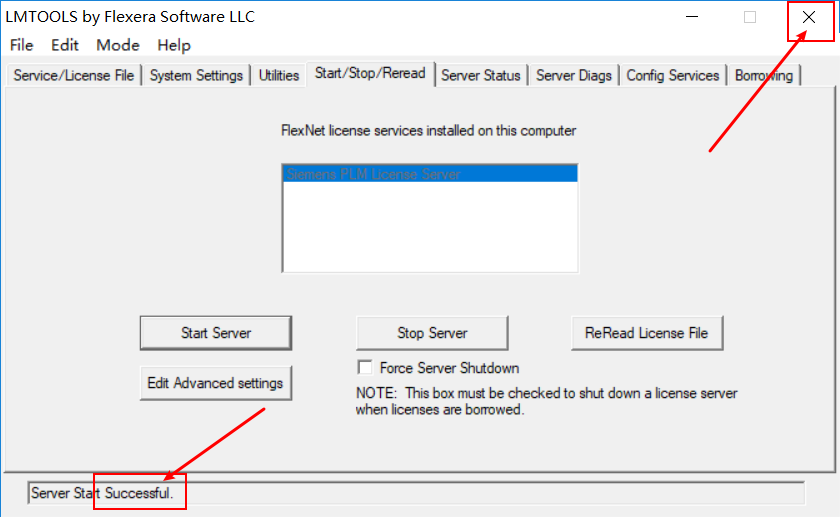
36.返回初始安装包,以管理员身份运行Launch程序;
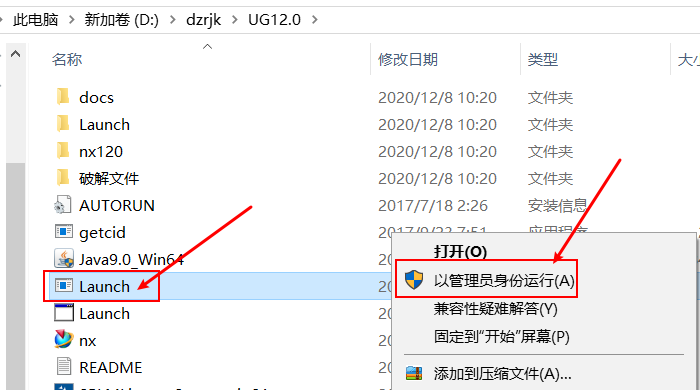
37.点击Install NX;
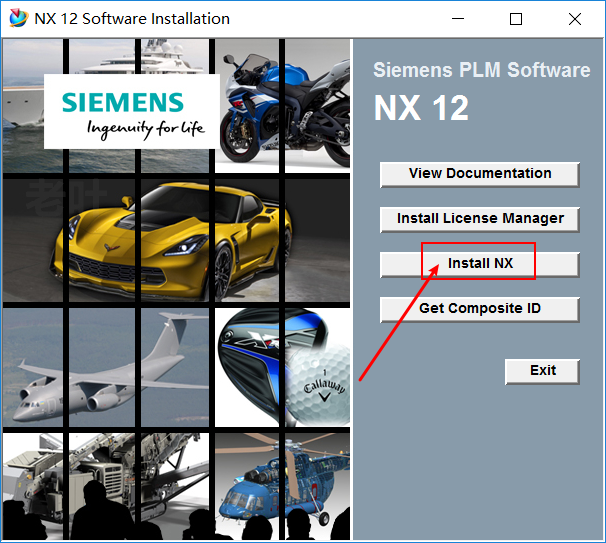
38.点击确定;
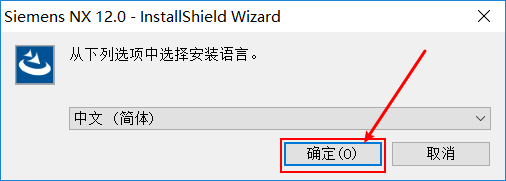
39.点击下一步;
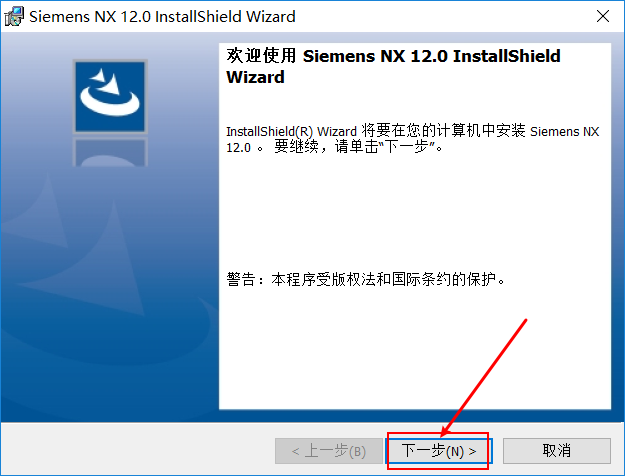
40.默认选择完整安装,然后点击下一步;
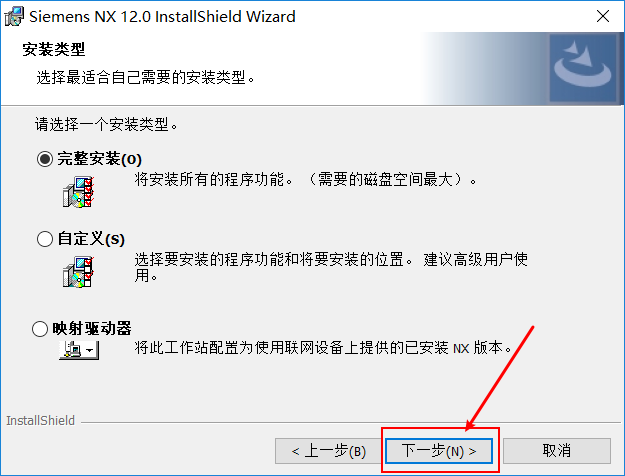
41.点击更改安装路径,(记住更改的安装路径应该与第12步修改的一致,在同一个文件夹中),然后点击下一步;
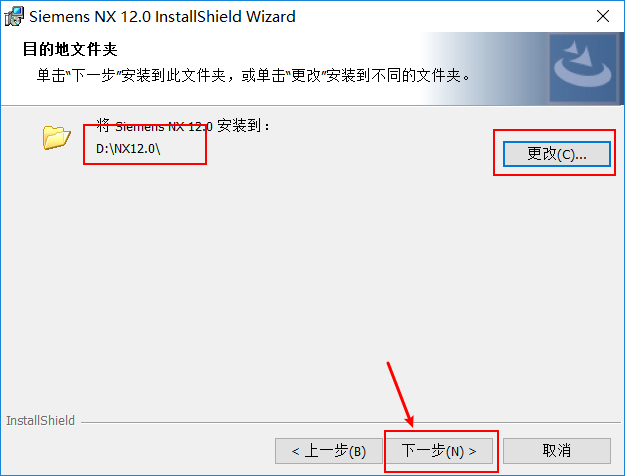

42.进入许可界面,将前面的数字修改为27800,后面的不用管他,@后面会自动变成你的计算机全名,然后点击下一步;
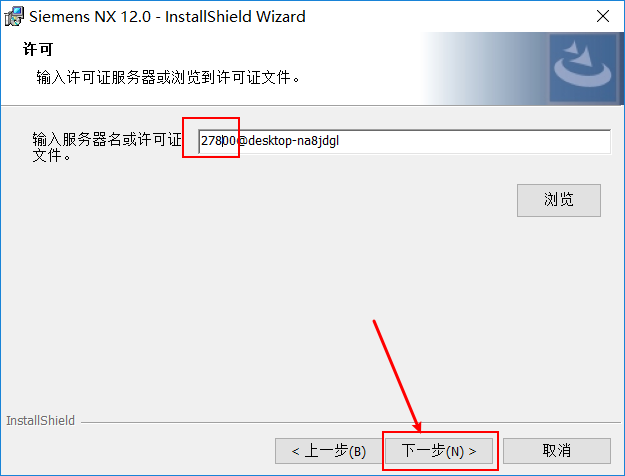

43.选择简体中文,然后点击下一步;
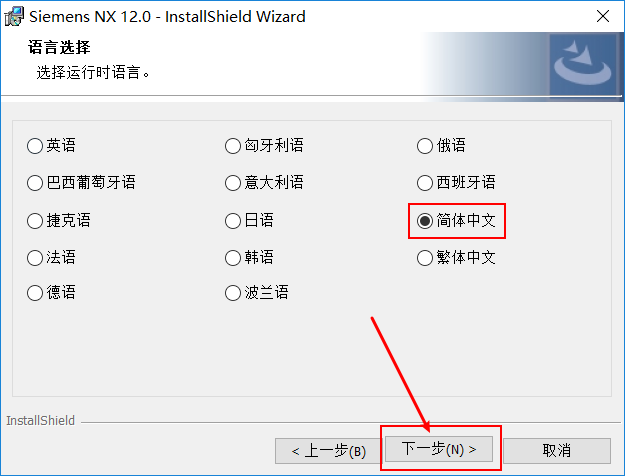
44.点击安装;
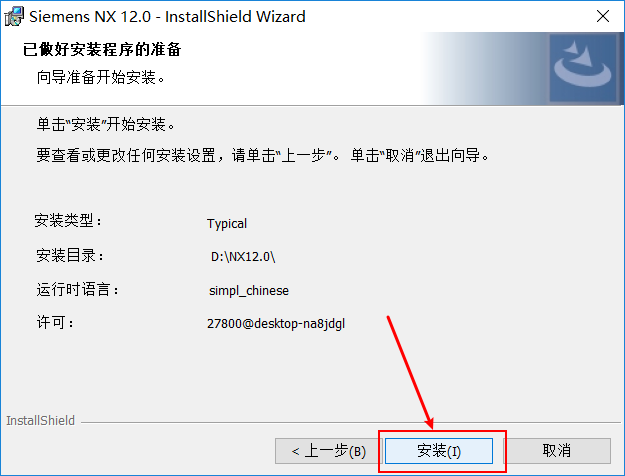
45.正在安装中,请稍等…
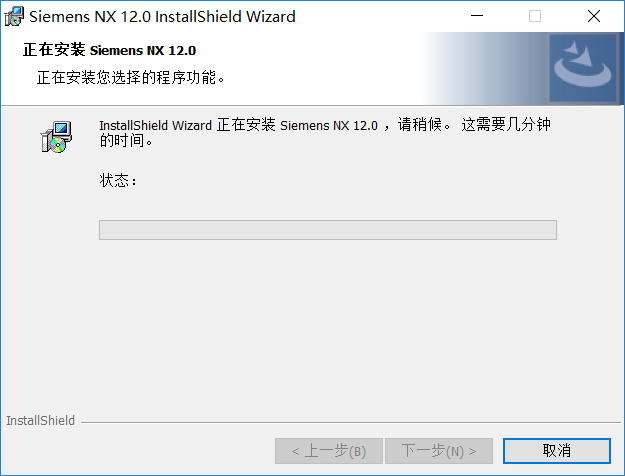
46.安装完成后点击完成按钮;
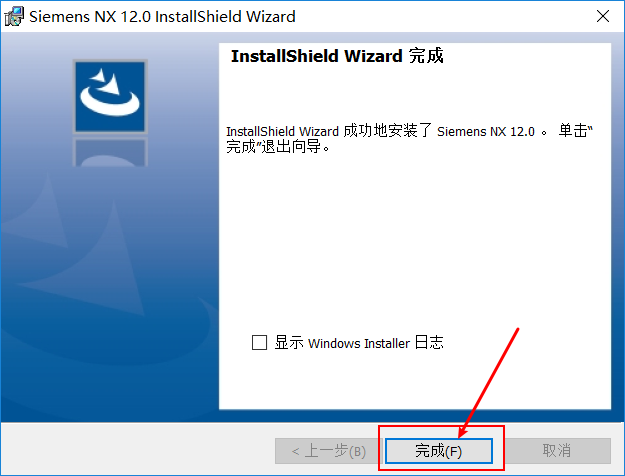
47.关闭这个界面;
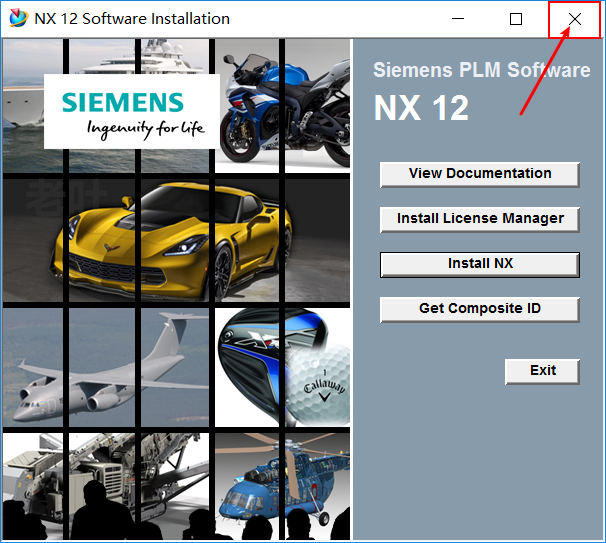
48.双击打开破解文件文件夹;
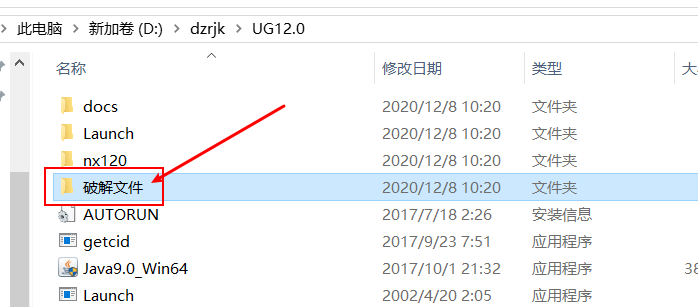
49.双击打开NX 12.0文件夹;
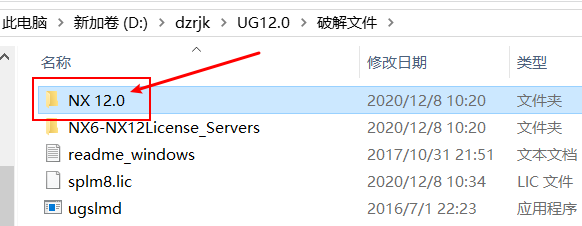

50.复制该文件夹下的全部文件,粘贴到软件的安装目录(见第12步)当中替换原有的文件夹;
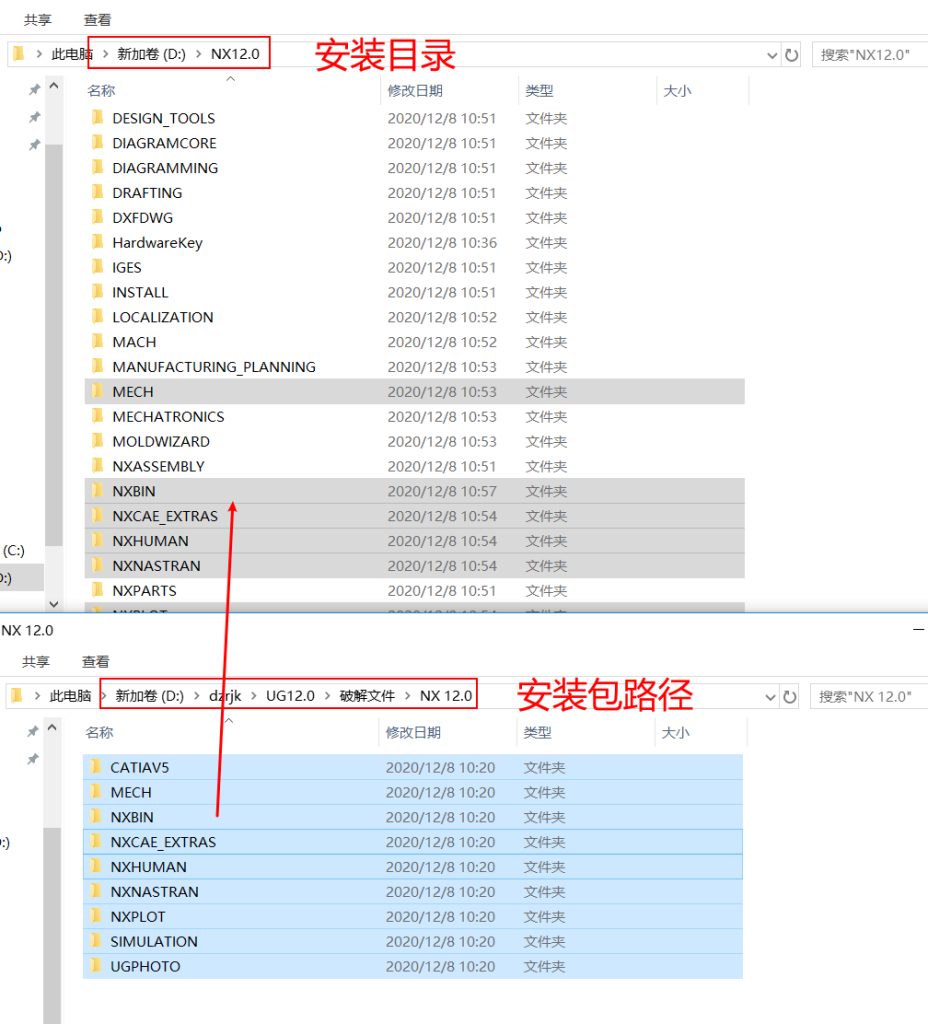
51.替换目标中的文件;
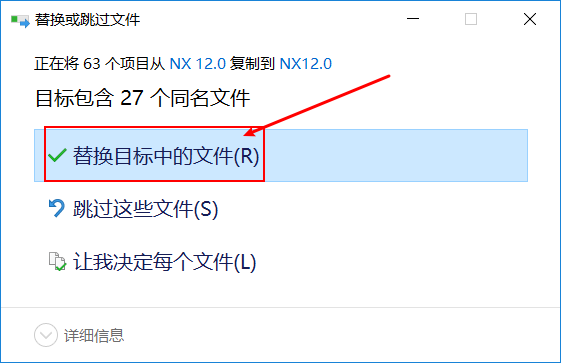
52.在菜单找到NX 12.0软件,鼠标左键拖拽至桌面创建快捷方式;
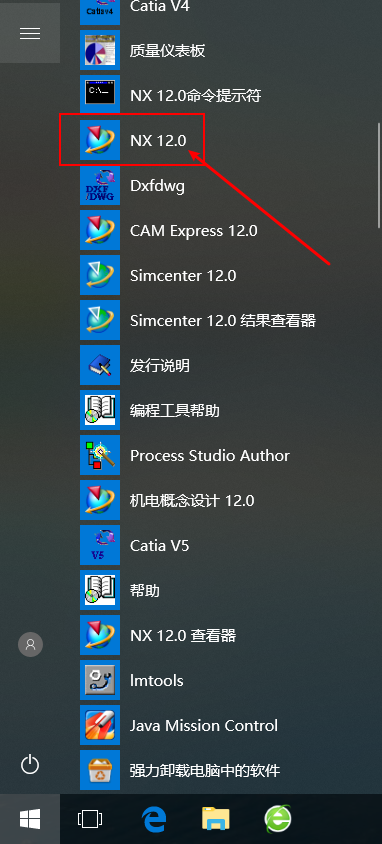
53.双击打开NX 12.0软件;
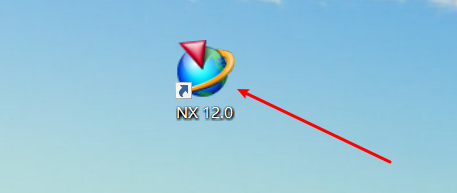
54.正在启动中,请稍等…

55.软件安装完成,界面如下:
软件下载
登录可免费下载软件
VIP可高速下载,支持百度、123网盘、蓝奏网盘等全站资源。
永久VIP可加入专属群,享受群内福利,享受1对1服务。
非VIP会员类型
分普通会员、黄金会员、钻石会员,不同会员的下载次数各不相同。
可通过积分兑换及签到获取积分。
联系客服
如链接失效或有其他问题,请联系客服微信:
diannaodiyquan 或 diannao10zv或者diy10zv
(备注:“电脑DIY圈”以防封号)
免责声明
1. 软件全部来源于网络,如有侵权请联系客服。
2. 本站一切资源不代表本站立场,并不代表本站赞同其观点和对其真实性负责。
3. 本站一律禁止以任何方式发布或转载任何违法的相关信息,访客发现请向站长举报。
4. 本站资源大多存储在云盘,如发现链接失效,直接跟帖催更我们会第一时间回复。

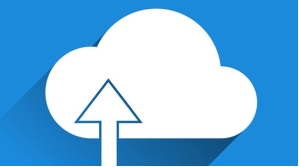




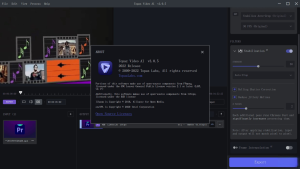
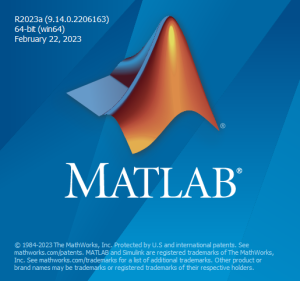

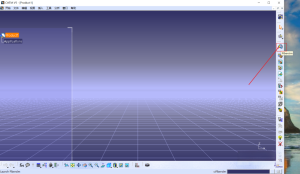



暂无评论内容